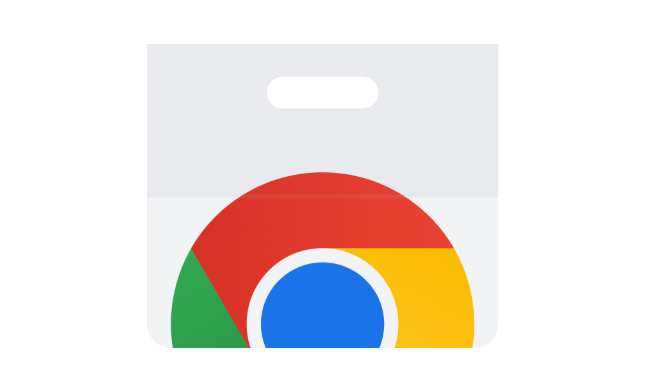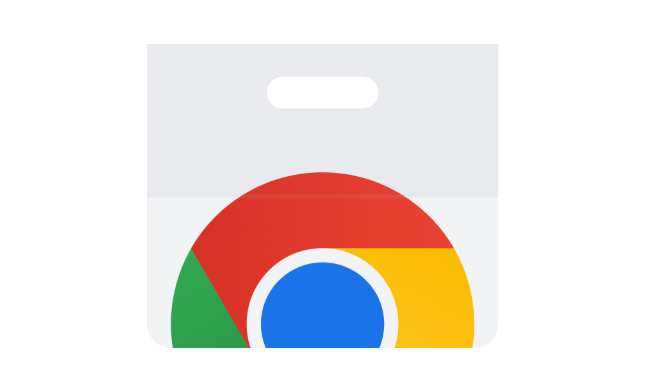
以下是关于google浏览器
书签同步导入导出操作全教程的分享:
1.
导入书签:打开谷歌浏览器,点击右上角的三个点图标(菜单按钮),选择“书签”选项。在弹出的下拉菜单中,点击“书签管理器”。在书签管理器页面,点击右上角的三个点图标,选择“导入书签和设置”。在弹出的对话框中,选择要导入的书签文件(通常是HTML格式),然后点击“导入”按钮。等待导入过程完成,即可在谷歌浏览器中查看和使用导入的书签。
2.
导出书签:打开谷歌浏览器,点击右上角的三个点图标(菜单按钮),选择“书签”选项。在弹出的下拉菜单中,点击“书签管理器”。在书签管理器页面,点击右上角的三个点图标,选择“将
书签导出到HTML文件”。在弹出的对话框中,选择保存位置和文件名,然后点击“保存”按钮。等待导出过程完成,即可在指定位置找到导出的书签文件。
3.
同步书签:打开谷歌浏览器,点击右上角的头像图标(如果尚未登录谷歌账号,需要先登录)。在弹出的个人资料页面中,找到并点击“同步和Google服务”选项。在同步设置页面中,确保“书签”选项已开启。如果没有看到“书签”选项被单独列出,那么它可能已经被包含在“收藏夹和书签”这一更广泛的类别中。确认所有设备都连接到互联网,并且使用的是最新版本的谷歌浏览器。同步可能需要一些时间,具体取决于书签数量和网络连接速度。同步完成后,可以在任何登录了相同谷歌账号的谷歌浏览器上访问这些同步的数据。
需要注意的是,在进行任何设置之前,请确保你的账户拥有足够的权限。如果使用的是受限账户,可能无法更改某些设置。此时,你可能需要切换到管理员账户或使用管理员权限运行浏览器和安全软件。